خوش آموز درخت تو گر بار دانش بگیرد، به زیر آوری چرخ نیلوفری را
رفع Error Code 0x801901F4 در برنامه های ویندوز
کد خطای 0x801901F4 در مقایسه با سایر ارورهای ویندوز چندان خطای رایجی نیست. ارور کد 0x801901F4 به برنامه هایی مانند Mail ، Gear of wars و Groove Music مربوط می شود. این خطا مانع از باز شدن برنامه ها و یا بسته شدن سریع و بلافاصله پس از باز شدن برنامه است. مشکل اصلی در خصوص این ارور سرویس Windows Update می باشد و به عبارت دیگر ، نصب نادرست آخرین بروزرسانی ها می تواند به پیکربندی نادرست برنامه ها ، فایل های سیستمی ، سرویس ها و غیره ختم شود.

اگر در سیستم تان با این خطا در خصوصبرنامه های مذکور مواجه هستید، از راه حل های این پست می توانید استفاده کنید که امیدواریم برای شما موثر واقع گردد. با اجرای هر روش، وضعیت ارور را در برنامه مورد نظر بررسی کنید.
قبل از هر چیز نیاز است که مطمئن شوید سرویس Windows Update ویندوز 10 در وضعیت Start باشد. پس بدین منظور با فشردن کلیدهای Windows key + R پنجره Run را باز کنید و عبارت Services.msc را وارد و Enter کنید.

بدین ترتیب وارد کنسول Services خواهید شد و کلیه سرویس های موجود در ویندوز در هر وضعیتی را مشاهده خواهید کرد. اکنون کافیست که سرویس Windows Update را یافته و روی آن کلیک راست کنید و Properties بگیرید.

از لیست کشویی Startup type گزینه Automatic را انتخاب کرده و دکمه Start را کلیک کنید و منتظر بمانید تا سرویس start شود. پس از Start شدن سرویس فرم را OK کنید.
سپس کلیدهای ترکیبی Windows key + i را همزمان از کیبورد فشار دهید تا پنجره Settings ویندوز باز شود. سپس آیتم Update & Security را انتخاب کنید.

سپس دکمه Check for updates را کلیک کنید تا آپدیت های مورد نیاز ویندوز دانلود شده و نصب شوند.

پس از دانلود آپدیت ها، ویندوز را ریستارت کرده تا آپدیت ها نصب شوند. پس از اینکه سیستم بالا آمد، وضعیت ارور را بررسی کنید.
سپس دستور زیر را در آن کپی و paste و Enter کنید تا اجرا شود.
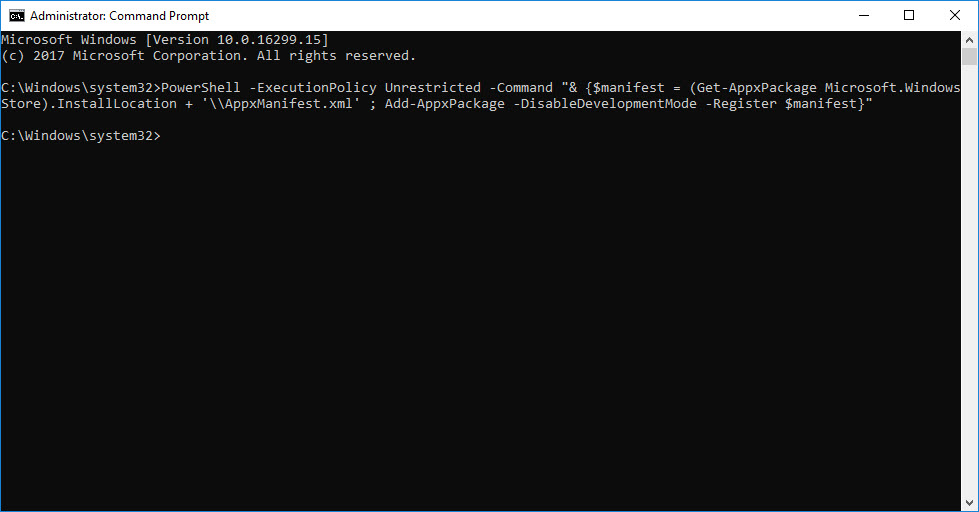
بروزرساني اتوماتيک درايور در ويندوز با استفاده از نرم افزار TweakBit™ Driver Updater
دانلود و آپديت درايورها در ويندوز با نرم افزار Smart Driver Updater
آپديت ساده و آسان درايورهاي ويندوز با نرم افزار Driver Talent
بروزرساني درايورها در ويندوز با ابزارهاي رايگان

اگر در سیستم تان با این خطا در خصوصبرنامه های مذکور مواجه هستید، از راه حل های این پست می توانید استفاده کنید که امیدواریم برای شما موثر واقع گردد. با اجرای هر روش، وضعیت ارور را در برنامه مورد نظر بررسی کنید.
قبل از هر کاري بهتر است از سيستم تان Restore point تهيه کنيد.
Check for Windows Updates
راه حلی که در این حل این ارور می تواند موثر باشد این است که سیستم عامل ویندوز 10 خود را بروزرسانی کنید.قبل از هر چیز نیاز است که مطمئن شوید سرویس Windows Update ویندوز 10 در وضعیت Start باشد. پس بدین منظور با فشردن کلیدهای Windows key + R پنجره Run را باز کنید و عبارت Services.msc را وارد و Enter کنید.

بدین ترتیب وارد کنسول Services خواهید شد و کلیه سرویس های موجود در ویندوز در هر وضعیتی را مشاهده خواهید کرد. اکنون کافیست که سرویس Windows Update را یافته و روی آن کلیک راست کنید و Properties بگیرید.

از لیست کشویی Startup type گزینه Automatic را انتخاب کرده و دکمه Start را کلیک کنید و منتظر بمانید تا سرویس start شود. پس از Start شدن سرویس فرم را OK کنید.
سپس کلیدهای ترکیبی Windows key + i را همزمان از کیبورد فشار دهید تا پنجره Settings ویندوز باز شود. سپس آیتم Update & Security را انتخاب کنید.

سپس دکمه Check for updates را کلیک کنید تا آپدیت های مورد نیاز ویندوز دانلود شده و نصب شوند.

پس از دانلود آپدیت ها، ویندوز را ریستارت کرده تا آپدیت ها نصب شوند. پس از اینکه سیستم بالا آمد، وضعیت ارور را بررسی کنید.
Re-register Windows Store
لطفا Command Prompt را به صورت Run as administrator اجرا کنید.سپس دستور زیر را در آن کپی و paste و Enter کنید تا اجرا شود.
PowerShell -ExecutionPolicy Unrestricted -Command “& {$manifest = (Get-AppxPackage Microsoft.WindowsStore).InstallLocation + '\\AppxManifest.xml' ; Add-AppxPackage -DisableDevelopmentMode -Register $manifest}”
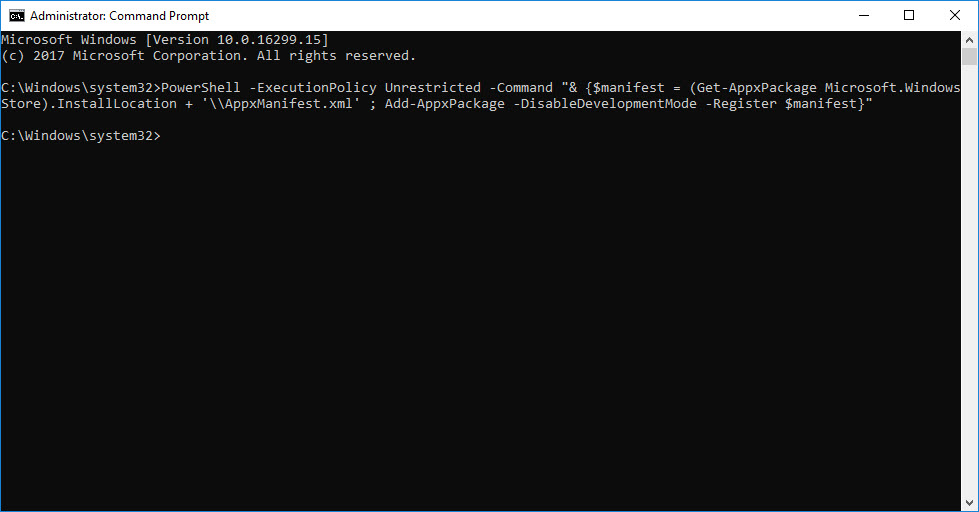
Update Device Drivers
درایورهای سیستم تان را بروزرسانی کنید. با مراجعه به وب سایت های سازنده سخت افزارهای سیستم تان میتوانید آخرین درایورها را که متناسب با مدل سخت افزارها و همچنین متناسب با نسخه ويندوز است را دانلود و نصب کنید. بدین ترتیب درایورهای خود را به آخرین نسخه آپدیت می کنید. ضمن اینکه در این خصوص از لینک های زیر هم می توانید کمک بگیرید ولی قبل از آن حتما از سیستم تان Restore point تهیه کنید.بروزرساني اتوماتيک درايور در ويندوز با استفاده از نرم افزار TweakBit™ Driver Updater
دانلود و آپديت درايورها در ويندوز با نرم افزار Smart Driver Updater
آپديت ساده و آسان درايورهاي ويندوز با نرم افزار Driver Talent
بروزرساني درايورها در ويندوز با ابزارهاي رايگان
Remove Windows Store Cache
در این مرحله باید Windows Store Cache را خالی کنید. پس از آن وضعیت ارور را در نرم افزار مدنظرتان بررسی کنید.




نمایش دیدگاه ها (0 دیدگاه)
دیدگاه خود را ثبت کنید: